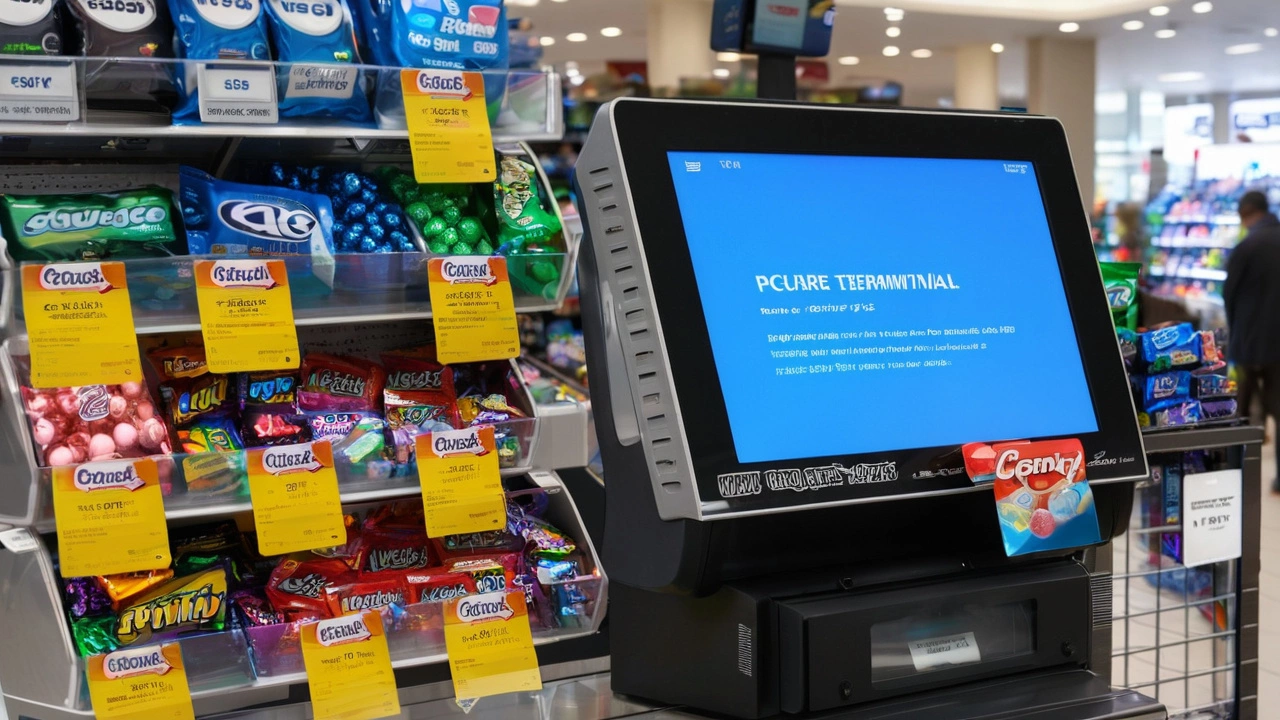Blue Screen of Death: wat is het en hoe los je het op?
Heb je ooit je pc laten bevriezen en plots een felblauw scherm met vreemde codes gezien? Dat is de beruchte Blue Screen of Death, kortweg BSOD. Het ziet er eng uit, maar meestal is het een signaal dat iets in je systeem niet goed werkt. In dit artikel leggen we uit waarom het gebeurt, wat je meteen kunt doen en hoe je future crashes voorkomt.
Waarom verschijnt de BSOD?
De meeste BSOD’s komen door een driver‑conflict, een hardware‑probleem of een kritieke Windows‑fout. Een driver is software die je hardware (bijvoorbeeld je grafische kaart) vertelt hoe hij moet praten met Windows. Als die driver verouderd is of bug‑achtig, kan Windows crashen. Ook oververhitte componenten, een slechte RAM‑module of een corrupte systeem‑bestand zorgen er vaak voor dat Windows een blauw scherm laat zien.
Eerste stappen om de BSOD te verhelpen
1. **Noteer de foutcode** – Links onderin staat iets als STOP 0x0000007E. Deze code helpt je later zoeken naar de exacte oorzaak.
2. **Herstart in veilige modus** – Houd Shift ingedrukt terwijl je op ‘Opnieuw opstarten’ klikt. Zo laad je Windows zonder extra drivers en kun je makkelijker problemen oplossen.
3. **Driver updates** – Ga naar Apparaatbeheer en controleer of er gele uitroeptekens staan. Klik met rechts → ‘Stuurprogramma bijwerken’ of bezoek de website van de fabrikant voor de laatste versie.
4. **Systeemherstel** – Als de BSOD na een recente update of installatie verscheen, kun je via Instellingen → Bijwerken & beveiliging → Herstel een herstelpunt kiezen van vóór het probleem.
5. **Hardware check** – Gebruik Windows Memory Diagnostic om je RAM te testen en controleer of alle kabels goed zitten. Een stofzuigbeurt in de behuizing kan oververhitting verminderen.
Als je na deze stappen nog steeds een blauw scherm ziet, is het tijd om dieper te graven.
Diepere diagnose en tools
Windows biedt een bestand genaamd memory.dmp dat alle details van de crash opslaat. Met het gratis programma BlueScreenView kun je dit bestand openen en exact zien welke driver of module het probleem veroorzaakte. Daarnaast kun je WinDbg gebruiken, maar dat is voor gevorderden.
Een veelvoorkomende oorzaak is een recente Windows‑update die incompatibel is met een oude driver. In dat geval kun je de update tijdelijk verbergen via Windows Update Show or Hide troubleshooter. Ook kun je Device Guard uitschakelen als je merkt dat een specifieke beveiligingsoptie een conflict veroorzaakt.
Voorkomen van toekomstige BSOD’s
De beste manier om een blauwe dood te vermijden is preventief onderhoud. Houd je drivers up‑to‑date, verwijder software die je niet meer gebruikt en maak regelmatig een systeem‑backup. Een tool als Macrium Reflect maakt een volledige image van je schijf, zodat je na een crash snel kunt terugkeren naar een werkende staat.
Daarnaast kun je je PC schoonhouden: stof in de ventilatoren en op de heatsinks zorgt voor oververhitting, wat hardware‑fouten kan triggeren. Gebruik een persluchtbus om de binnenkant schoon te blazen elke paar maanden.
Tot slot: installeer alleen software van betrouwbare bronnen. Gratis ‘optimizers’ beloven vaak blauwe schermen op te lossen, maar zitten meestal vol met onnodige plugins die juist problemen veroorzaken.
Met deze stappen kun je de meeste BSOD’s zelf oplossen en voorkomen. Het blauwe scherm is vervelend, maar geen reden om helemaal te panikeren. Check de foutcode, update je drivers en houd je hardware schoon – dan kun je weer zorgeloos door je favoriete games of programma’s gaan.